2
results
for robot
-
难度等级: 可能需要更长的时间在本教程中,我展示了如何通过Bash控制Linux–桌面。Bash机器人需要以下软件包。 x – + Terminal $ apt-get install xdotool xclip 之后,你可以使用所有的xdotool命令,比如说。 #!/bin/bash #mouse bewegen xdotool mousemove 100 200 #Mouse - Koordinaten erfassen xdotool getmouselocation #Mouse-klick xdotool click 1 Mouse-Klick auf Koordinaten xdotool mousemove 100 200 click 1 #usw... 在下面的例子中,Firefox窗口被搜索到,一个新的标签被打开,上面是Ubuntu的地址。 WID=$(xdotool search firefox | head -n1) ## Window-ID von Firefox ermitteln xdotool windowactivate $WID xdotool key "ctrl+t" ## neuen Reiter öffnen xdotool key "ctrl+l" ## Fokussieren der Adressleiste xdotool type --delay 100 "ubuntuusers.
-
难度等级: 真的很苛刻
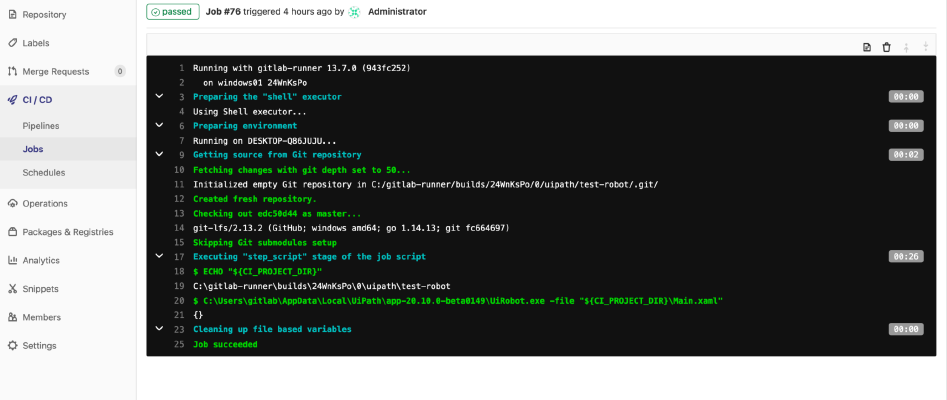 UiPath是机器人流程自动化的一个既定标准。利用uiPath,你可以开发一个基于软件的机器人/机械人,为你处理复杂的数据处理或点击任务。但这样的机器人也能用Gitlab来控制吗?简短的回答是 “可以”。而具体如何,你可以在这里看到。对于以下步骤,你需要有管理权限和一些uipath、Windows和Gitlab的经验。 第一步:首先要做的是安装一个Gitlab运行器。 1.1.)为你的目标操作系统创建一个新的 Gitlab 用户。请点击 “设置”>“家庭和其他用户”,然后点击 “在这台电脑上添加另一个人”。 1.2.)请点击 “我不知道这个人的凭证”,然后点击 “添加没有微软账户的用户 “来创建一个本地用户。 1.3.)在下面的对话中,你可以自由选择用户名和密码。 第2步:激活服务登录 如果你想为你的 Windows Gitlab Runner 使用一个单独的本地用户,那么你必须 “以服务方式激活登录”。要做到这一点,请进入Windows菜单>“本地安全策略”。在那里,选择 “本地政策”>“分配用户权限”,在左侧选择 “作为服务登录”。 然后添加新的用户。 第3步:注册Gitlab Runner Gitlab Runner 的 Windows 安装程序可以在以下页面找到:https://docs.gitlab.com/runner/install/windows.html 。我在我的 “C “驱动器中创建了一个新文件夹,并将安装程序放在那里。 3.1.)我以 “管理员 “身份使用 “CMD “命令,打开一个新的控制台,并改变到一个目录 “cd C:\gitlab-runner”。 我在那里调用以下命令。如你所见,我还在这里输入了Gitlab用户的用户名和密码。 x – + Terminal $ gitlab-runner-windows-386.
UiPath是机器人流程自动化的一个既定标准。利用uiPath,你可以开发一个基于软件的机器人/机械人,为你处理复杂的数据处理或点击任务。但这样的机器人也能用Gitlab来控制吗?简短的回答是 “可以”。而具体如何,你可以在这里看到。对于以下步骤,你需要有管理权限和一些uipath、Windows和Gitlab的经验。 第一步:首先要做的是安装一个Gitlab运行器。 1.1.)为你的目标操作系统创建一个新的 Gitlab 用户。请点击 “设置”>“家庭和其他用户”,然后点击 “在这台电脑上添加另一个人”。 1.2.)请点击 “我不知道这个人的凭证”,然后点击 “添加没有微软账户的用户 “来创建一个本地用户。 1.3.)在下面的对话中,你可以自由选择用户名和密码。 第2步:激活服务登录 如果你想为你的 Windows Gitlab Runner 使用一个单独的本地用户,那么你必须 “以服务方式激活登录”。要做到这一点,请进入Windows菜单>“本地安全策略”。在那里,选择 “本地政策”>“分配用户权限”,在左侧选择 “作为服务登录”。 然后添加新的用户。 第3步:注册Gitlab Runner Gitlab Runner 的 Windows 安装程序可以在以下页面找到:https://docs.gitlab.com/runner/install/windows.html 。我在我的 “C “驱动器中创建了一个新文件夹,并将安装程序放在那里。 3.1.)我以 “管理员 “身份使用 “CMD “命令,打开一个新的控制台,并改变到一个目录 “cd C:\gitlab-runner”。 我在那里调用以下命令。如你所见,我还在这里输入了Gitlab用户的用户名和密码。 x – + Terminal $ gitlab-runner-windows-386.